ผู้เขียน:
Florence Bailey
วันที่สร้าง:
24 มีนาคม 2021
วันที่อัปเดต:
1 กรกฎาคม 2024

เนื้อหา
เรียนรู้วิธียกเลิกการต่ออายุอัตโนมัติของการสมัครสมาชิก Amazon Prime ของคุณ สามารถทำได้ทั้งบนเว็บไซต์และในแอปพลิเคชันมือถือของ Amazon
ขั้นตอน
วิธีที่ 1 จาก 2: บนคอมพิวเตอร์
 1 เปิดเบราว์เซอร์ของคุณและไปที่ หน้าการยกเลิก Amazon Prime. คุณจะถูกนำไปที่หน้า "สิ้นสุดการเป็นสมาชิก Amazon Prime ของคุณ"
1 เปิดเบราว์เซอร์ของคุณและไปที่ หน้าการยกเลิก Amazon Prime. คุณจะถูกนำไปที่หน้า "สิ้นสุดการเป็นสมาชิก Amazon Prime ของคุณ"  2 คลิกที่ปุ่มสีเหลือง สิ้นสุดการเป็นสมาชิก (Unsubscribe) ที่ด้านบนสุดของหน้า หลังจากนั้นคุณจะถูกนำไปที่หน้าเข้าสู่ระบบ
2 คลิกที่ปุ่มสีเหลือง สิ้นสุดการเป็นสมาชิก (Unsubscribe) ที่ด้านบนสุดของหน้า หลังจากนั้นคุณจะถูกนำไปที่หน้าเข้าสู่ระบบ  3 ลงชื่อเข้าใช้บัญชีของคุณ ป้อนที่อยู่อีเมลและรหัสผ่านของคุณ จากนั้นคลิก ลงชื่อเข้าใช้ เพื่อยืนยันบัญชีของคุณ
3 ลงชื่อเข้าใช้บัญชีของคุณ ป้อนที่อยู่อีเมลและรหัสผ่านของคุณ จากนั้นคลิก ลงชื่อเข้าใช้ เพื่อยืนยันบัญชีของคุณ - หากคุณลงชื่อเข้าใช้แล้ว คุณยังต้องคลิกที่ปุ่ม "ลงชื่อเข้าใช้" ตรงกลางหน้า
 4 คลิกที่ปุ่มสีเหลือง ดำเนินการต่อเพื่อยกเลิก (ต่อ) ที่ด้านล่างของหน้า
4 คลิกที่ปุ่มสีเหลือง ดำเนินการต่อเพื่อยกเลิก (ต่อ) ที่ด้านล่างของหน้า 5 ยกเลิกการสมัครสมาชิก Amazon Prime ของคุณ คลิกที่ “End Now” เพื่อยกเลิกการสมัครของคุณก่อนสิ้นสุดรอบการเรียกเก็บเงินปัจจุบันและรับเงินคืน หรือ “End on [Date]” เพื่อใช้งาน Amazon Prime ต่อไปจนกว่าจะสิ้นสุดช่วงเวลาที่เรียกเก็บเงิน ...
5 ยกเลิกการสมัครสมาชิก Amazon Prime ของคุณ คลิกที่ “End Now” เพื่อยกเลิกการสมัครของคุณก่อนสิ้นสุดรอบการเรียกเก็บเงินปัจจุบันและรับเงินคืน หรือ “End on [Date]” เพื่อใช้งาน Amazon Prime ต่อไปจนกว่าจะสิ้นสุดช่วงเวลาที่เรียกเก็บเงิน ...  6 รอให้หน้ายืนยันปรากฏขึ้น เมื่อคุณไปที่หน้ายืนยันการยกเลิก การสมัครของคุณจะถูกยกเลิก
6 รอให้หน้ายืนยันปรากฏขึ้น เมื่อคุณไปที่หน้ายืนยันการยกเลิก การสมัครของคุณจะถูกยกเลิก
วิธีที่ 2 จาก 2: บนอุปกรณ์เคลื่อนที่
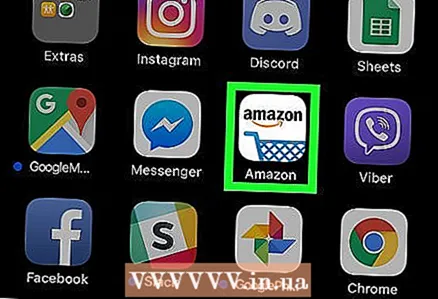 1 เริ่มอเมซอน แตะไอคอนแอป Amazon ซึ่งจะแสดงตะกร้าสินค้าที่มีโลโก้ Amazon
1 เริ่มอเมซอน แตะไอคอนแอป Amazon ซึ่งจะแสดงตะกร้าสินค้าที่มีโลโก้ Amazon  2 แตะ ☰ ที่มุมซ้ายบนของหน้าจอเพื่อแสดงเมนูแบบเลื่อนลง
2 แตะ ☰ ที่มุมซ้ายบนของหน้าจอเพื่อแสดงเมนูแบบเลื่อนลง 3 แตะตัวเลือก บัญชีของคุณ (บัญชีของคุณ) ที่ด้านบนของเมนูดรอปดาวน์
3 แตะตัวเลือก บัญชีของคุณ (บัญชีของคุณ) ที่ด้านบนของเมนูดรอปดาวน์ 4 แตะ จัดการสมาชิกระดับไพร์ม (การจัดการสมัครสมาชิก).
4 แตะ จัดการสมาชิกระดับไพร์ม (การจัดการสมัครสมาชิก). 5 ลงชื่อเข้าใช้บัญชีของคุณ ป้อนที่อยู่อีเมลและรหัสผ่านของคุณ
5 ลงชื่อเข้าใช้บัญชีของคุณ ป้อนที่อยู่อีเมลและรหัสผ่านของคุณ - แตะ “ลงชื่อเข้าใช้” แม้ว่าคุณจะลงชื่อเข้าใช้บัญชีของคุณแล้วก็ตาม
- หากคุณมี iPhone ที่เปิดใช้งานลายนิ้วมือ ระบบอาจขอให้คุณสแกนลายนิ้วมือ
 6 เลื่อนลงแล้วแตะตัวเลือก สิ้นสุดการเป็นสมาชิก (Unsubscribe) ที่ด้านล่างของหน้าเพื่อดำเนินการยกเลิกการสมัครรับข้อมูล
6 เลื่อนลงแล้วแตะตัวเลือก สิ้นสุดการเป็นสมาชิก (Unsubscribe) ที่ด้านล่างของหน้าเพื่อดำเนินการยกเลิกการสมัครรับข้อมูล 7 เลื่อนลงแล้วแตะ ฉันไม่ต้องการผลประโยชน์ของฉัน (ไม่ต้องการสิทธิ์) ที่ด้านล่างของหน้า
7 เลื่อนลงแล้วแตะ ฉันไม่ต้องการผลประโยชน์ของฉัน (ไม่ต้องการสิทธิ์) ที่ด้านล่างของหน้า- หากไม่มีตัวเลือกนี้ ให้ไปยังขั้นตอนถัดไป
 8 เลื่อนลงแล้วแตะตัวเลือก สิ้นสุดการเป็นสมาชิก (Unsubscribe) ที่ด้านล่างสุดของหน้า
8 เลื่อนลงแล้วแตะตัวเลือก สิ้นสุดการเป็นสมาชิก (Unsubscribe) ที่ด้านล่างสุดของหน้า 9 แตะปุ่ม สิ้นสุดใน [วันที่] (สิ้นสุด [วันที่]) เพื่อยกเลิกการต่ออายุอัตโนมัติของการสมัครสมาชิก เมื่อสิ้นสุดช่วงเวลาที่เรียกเก็บเงินปัจจุบัน การสมัครจะสิ้นสุด
9 แตะปุ่ม สิ้นสุดใน [วันที่] (สิ้นสุด [วันที่]) เพื่อยกเลิกการต่ออายุอัตโนมัติของการสมัครสมาชิก เมื่อสิ้นสุดช่วงเวลาที่เรียกเก็บเงินปัจจุบัน การสมัครจะสิ้นสุด - ตัวเลือก End Now ช่วยให้คุณยกเลิกการสมัคร Amazon Prime ได้ทันที และรับเงินคืนสำหรับการสมัครรับข้อมูลที่เหลือในช่วงเวลาการเรียกเก็บเงินปัจจุบัน
เคล็ดลับ
- เป็นการดีที่สุดที่จะยกเลิกการสมัครสมาชิก Amazon Prime ของคุณสองสามวันก่อนต่ออายุ
คำเตือน
- เมื่อคุณยกเลิกการสมัครสมาชิก Amazon Prime คุณจะไม่สามารถเข้าถึงที่เก็บข้อมูลบนคลาวด์และที่จัดเก็บรูปภาพฟรีและไม่จำกัดอีกต่อไป หากคุณต้องการใช้ต่อไป คุณจะต้องจ่ายเงิน



